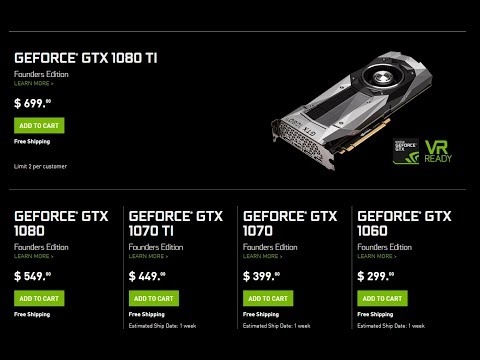Sistema operattiva Windows 10 hija faċli ħafna biex tużah. Kull utent ikun jista 'jifhimha u anke indipendentement ilaħħaq ma' ċerti problemi. Sfortunatament, xi kultant l-iżbalji jsiru wisq, u jikkawżaw ħsara lill-fajls tas-sistema jew iwasslu għal problemi serji oħra. L-għażla ta 'rkupru tal-Windows tgħin biex jiġu ffissati.
Il-kontenut
- Raġunijiet għall-użu tal-irkupru tat-twieqi
- Restawr direttament mis-sistema Windows 10 stess
- Użu ta 'punt ta' restawr għal sistema ta 'ritorn
- Irrisettja s-sistema operattiva għas-settings tal-fabbrika
- Video: Irrisettja l-pillola mill-Windows 10 għal settings tal-fabbrika
- L-irkupru tad-dejta tas-sistema permezz tal-Istorja tal-Fajls
- Video: erġa 'ddaħħal il-Windows 10 waħdek
- Modi kif tirrestawra mingħajr ma tidħol
- L-irkupru tas-sistema permezz tal-BIOS bl-użu ta 'drive bootable
- Oħloq boot disk mill-immaġini
- Restawr tas-sistema permezz tal-linja tal-kmand
- Video: erġa 'ddaħħal il-Windows 10 boot permezz tal-linja tal-kmand
- Irkupru ta ’żball ta’ tiswija
- Irkupru ta 'ċavetta ta' attivazzjoni tal-Windows
- Waqqafna r-riżoluzzjoni meħtieġa tal-iskrin
- L-Irkupru tal-Password fil-Windows 10
Raġunijiet għall-użu tal-irkupru tat-twieqi
Ir-raġuni prinċipali hija l-falliment tas-sistema operattiva li tibda taħbit. Iżda waħidha, din il-ħsara tista 'sseħħ minħabba diversi fatturi. Aħna nanalizzaw l-aktar komuni:
- korruzzjoni fil-fajls minn virusijiet - jekk il-fajls OS huma mħassra minn attakk tal-virus, is-sistema tista 'taħdem ħażin jew ma tgħabbix għal kollox. Għalhekk, huwa meħtieġ li dawn il-fajls jerġgħu jitħaddmu għal tħaddim normali, peress li m'hemm l-ebda mod ieħor biex tissolva l-problema;
- Aġġornament installat ħażin - jekk seħħ xi żball waqt l-aġġornament jew xi wħud mill-fajls ġew installati ħażin għal raġuni oħra, allura minflok ma jerġa 'jiġi installat kompletament is-sistema operattiva miksura, l-irkupru tagħha se jgħin ukoll;
- ħsara lill-hard disk - il-ħaġa prinċipali huwa li tkun taf x'inhi l-problema. Jekk id-diska għandha ħsara fiżika, ma tistax tagħmel mingħajr ma tissostitwiha. Jekk il-bokkla tkun eżattament kif taħdem mad-data jew xi settings tal-boot OS, l-irkupru jista 'jgħin;
- bidliet oħra fir-reġistru jew fajls tas-sistema - b'mod ġenerali, kważi kull bidla fis-sistema tista 'twassal għal żbalji fix-xogħol tagħha: minn żgħir għal kritiku.
Restawr direttament mis-sistema Windows 10 stess
Huwa kondizzjonalment possibbli li l-metodi ta 'rkupru jinqasmu f'dawk applikati qabel ma s-sistema titgħabba u dawk użati diġà meta s-sistema titgħabba. Nibdew bis-sitwazzjoni meta l-Windows tkun mgħobbija sew u jkollok l-opportunità li tuża l-programm wara t-tnedija tiegħu.
Użu ta 'punt ta' restawr għal sistema ta 'ritorn
L-ewwel, għandek bżonn tikkonfigura l-protezzjoni tas-sistema nnifisha, sabiex ikun possibbli li jinħolqu u jinħażnu punti ta 'rkupru. Biex tagħmel dan, segwi dawn il-passi:
- Iftaħ il- "Control Panel" u mur fit-taqsima "Irkupru". Sabiex tiftaħ il- "Control Panel", ikklikkja fuq l-ikona "Start" bil-ikklikkja l-lemin u sib il-linja meħtieġa.

Iftaħ "Control Panel" permezz tal-menu shortcut.
- Mur fit-tieqa ta 'l-issettjar li fetħt.

Ikklikkja l-buttuna "Ikkonfigura" fit-taqsima "Protezzjoni tas-Sistema".
- Kun żgur li l-markatur tas-sigurtà huwa fil-pożizzjoni korretta. Normalment biżżejjed madwar 10 GB memorja għall-punti ta 'rkupru. Alloka iktar irrazzjonali - se tieħu wisq spazju tad-disk, għalkemm se tippermetti li terġa 'lura għal punt aktar kmieni jekk meħtieġ.

Ħalli l-protezzjoni tas-sistema billi tissettja l-markatur fil-pożizzjoni mixtieqa.
Issa tista 'tipproċedi biex toħloq punt ta' restawr:
- Fl-istess tieqa ta 'protezzjoni tas-sistema fejn aħna morna mit-taskbar, ikklikkja l-buttuna "Oħloq" u ikteb isem għall-punt il-ġdid. Jista 'jkun kwalunkwe, imma huwa aħjar li tindika għal liema skop qed toħloq punt, sabiex tkun tista' tinstab faċilment fost oħrajn.
- Meta tikklikkja fuq il-buttuna "Oħloq" fil-kaxxa tad-dħul tal-isem hija l-unika ħaġa li hija meħtieġa mill-utent biex itemm il-proċess.

Daħħal l-isem tal-punt ta 'rkupru u agħfas il-buttuna "Oħloq".
Meta jinħoloq il-punt, għandek bżonn insemmu kif tirritorna s-sistema lill-istat fil-ħin tal-ħolqien tagħha, jiġifieri, erġa 'lura għall-punt ta' restawr:
- Iftaħ mill-ġdid it-taqsima "Irkupru".
- Agħżel "Ibda s-Sistema Restore."
- Jiddependi fuq il-kawża tal-ħsara, indika liema punt ta 'restawr: riċenti jew kwalunkwe ħaġa oħra.

Fil-wizard tal-irkupru, agħżel eżattament kif trid terġa 's-sistema.
- Jekk trid tagħżel punt innifsek, lista tidher b'informazzjoni qasira u d-data tal-ħolqien. Speċifika x-xewqa mixtieqa u kklikkja "Li jmiss." L-irtirar se jsir awtomatikament u jieħu ftit minuti.

Speċifika l-punt ta 'restawr u kklikkja "Li jmiss"
Mod ieħor biex taċċessa l-punti ta 'rkupru huwa fil-menu dijanjostiku, li jinfetaħ permezz tal- "Għażliet" Windows 10 (Win I). Dan il-menu jaħdem kompletament bl-istess mod.

Tista 'wkoll tuża punti ta' restawr permezz ta 'għażliet dijanjostiċi tas-sistema avvanzati.
Irrisettja s-sistema operattiva għas-settings tal-fabbrika
Fil-Windows 10, hemm mod ieħor biex tirkupra. Minflok installazzjoni mill-ġdid kompleta, huwa possibbli li s-sistema tiġi ssettjata mill-ġdid għall-istat oriġinali tagħha. Xi programmi jsiru inoperattivi minħabba li l-iskrizzjonijiet tar-reġistru kollha jiġu aġġornati. Ħlief id-dejta u l-programmi meħtieġa qabel ma terġa 'tissettja. Il-proċess tar-ritorn tas-sistema għall-forma oriġinali tagħha stess huwa kif ġej:
- Agħfas il-kombinazzjoni taċ-ċwievet Win + I biex tiftaħ is-settings tal-OS. Hemm agħżel it-tab "Aġġornament u Sigurtà" u mur fis-sezzjoni tal-irkupru tas-sistema.

Fis-settings tal-Windows, iftaħ it-taqsima "Aġġornament u Sigurtà"
- Agħfas "Start" biex tibda l-irkupru.

Agħfas il-buttuna "Start" taħt il-partita "Lura l-kompjuter fl-istat oriġinali tiegħu"
- Int titlob li tiffranka l-fajls. Jekk tikklikkja "Ħassar Kollha", il-hard disk jiġi kompletament ikklerjat. Oqgħod attent meta tagħżel.

Indika jekk tridx tiffranka fajls fuq reset.
- Irrispettivament mill-għażla, it-tieqa li jmiss turi informazzjoni dwar ir-reset li se jsir. Eżaminaha u, jekk kollox jgħodd għalik, agħfas il-buttuna "Irrisettja".

Aqra l-informazzjoni ta 'reset u kklikkja "Irrisettja"
- Stenna sa tmiem il-proċess. Jista 'jieħu madwar siegħa skond il-parametri magħżula. Matul il-proċedura, il-kompjuter jerġa 'jibda diversi drabi.
Video: Irrisettja l-pillola mill-Windows 10 għal settings tal-fabbrika
L-irkupru tad-dejta tas-sistema permezz tal-Istorja tal-Fajls
"Storja tal-fajl" - l-abbiltà li tirkupra fajls bil-ħsara jew imħassra għal xi żmien. Jista 'jkun utli ħafna jekk ikollok bżonn tirritorna l-vidjows, il-mużika, ir-ritratti jew id-dokumenti nieqsa. Bħal fil-każ ta 'punti ta' rkupru, għandek bżonn tikkonfigura sewwa din l-għażla qabel tapplika:
- Fit- "Control Panel", li jista 'jinfetaħ kif deskritt hawn fuq, agħżel it-taqsima "Storja tal-Fajls".

Agħżel it-taqsima "Storja tal-Fajls" fil- "Control Panel"
- Inti se tara l-istatus tal-opzjoni attwali, kif ukoll indikatur tal-ispazju tal-hard disk użat għall-ħażna tal-fajls. L-ewwelnett, ħalli din il-karatteristika ta 'rkupru billi tikklikkja l-buttuna korrispondenti.

Jippermetti l-użu tal-Istorja tal-Fajls.
- Stenna sa tmiem il-fajls tal-kopja primarja. Billi l-fajls kollha se jiġu kkupjati f'daqqa, dan jista 'jieħu ftit taż-żmien.
- Mur għall-għażliet avvanzati (buttuna fuq in-naħa tax-xellug tal-iskrin). Hawnhekk tista 'tispeċifika kemm-il darba trid tagħmel kopji tal-fajls u kemm għandhom bżonn jinħażnu. Jekk ikun hemm dejjem, il-kopji ma jitħassrux huma stess.

Customize fajl iffrankar fil-konvenjenza tiegħek.
Għalhekk, tista 'tirkupra fajls, jekk, ovvjament, id-diska ma kinitx soġġetta għal tindif komplut tad-data. Issa ejja naraw kif tirkupra fajl mitluf:
- Iftaħ il-passaġġ fejn kien jinsab dan il-fajl qabel.

Iftaħ il-post fejn il-fajl kien qabel
- Fil- "Explorer", agħżel l-ikona bl-arloġġ u l-vleġġa. Jinfetaħ il-menu tal-istorja.

Ikklikkja fuq l-ikona tal-arloġġ ħdejn il-folder fil-bar ta 'fuq
- Agħżel il-fajl li għandek bżonn u kklikkja fuq l-ikona bil-vleġġa ħadra biex tirrestawra.

Ikklikkja fuq il-vleġġa ħadra biex tirritorna l-fajl magħżul.
Video: erġa 'ddaħħal il-Windows 10 waħdek
Modi kif tirrestawra mingħajr ma tidħol
Jekk is-sistema operattiva ma taħdimx, allura r-restawr huwa iktar diffiċli. Madankollu, billi taġixxi strettament skont l-istruzzjonijiet, u hawn tista 'tlaħħaq mingħajr problemi.
L-irkupru tas-sistema permezz tal-BIOS bl-użu ta 'drive bootable
Bl-għajnuna ta ’drive bootable, tista’ tibda l-irkupru tas-sistema permezz tal-BIOS, jiġifieri, qabel ma tibda l-Windows 10. Iżda l-ewwel, trid toħloq drive simili:
- Għall-finijiet tiegħek, huwa aħjar li tuża l-utilità uffiċjali tal-Windows 10 biex toħloq drive bootable. Sib il-Windows 10 Installation Media Creation Tool fuq il-websajt tal-Microsoft u niżżlu fil-kompjuter tiegħek, filwaqt li tqis il-kapaċità tas-sistema.
- Wara li tibda l-programm iġiegħlek tagħżel azzjoni. Agħżel it-tieni punt, billi l-aġġornament tal-kompjuter ma jinteressax magħna.

Agħżel "Oħloq medja ta 'installazzjoni ..." u agħfas il-buttuna "Li jmiss"
- Imbagħad iddetermina l-lingwa u l-kapaċità tas-sistema. Fil-każ tagħna, trid tispeċifika l-istess dejta bħal fis-sistema operattiva. Se jkollna bżonn nerġgħu ndaħħluhom billi nagħmlu dawn il-fajls, li jfisser li għandhom jaqblu.

Issettja l-lingwa u l-kapaċità tas-sistema għar-reġistrazzjoni fuq il-medja.
- Agħżel daħla fuq il-USB drive. Jekk għandek bżonn tuża boot disk, imbagħad agħżel il-ħolqien ta 'fajl ISO.

Agħżel USB media għal sistema ta 'reġistrazzjoni
M'hemm xejn aktar minnek. Se tinħoloq boot drive, u tista 'tipproċedi direttament għar-restawr tas-sistema. L-ewwel għandek bżonn tiftaħ il-BIOS. Dan isir billi tagħfas ċwievet differenti meta ddawwar il-kompjuter, li jiddependu fuq il-mudell tal-apparat:
- Acer - ħafna drabi l-buttuni għad-dħul fil-BIOS ta 'din il-kumpanija huma l-buttuni F2 jew Ħassar. Mudelli qodma użaw shortcuts tal-keyboard kollha, pereżempju, Ctrl + Alt + Escape;
- Asus - kważi dejjem jaħdem F2, speċjalment fuq il-laptops. Ħassar huwa ħafna inqas komuni;
- Dell tuża wkoll iċ-ċavetta F2 fuq apparat modern. Fuq mudelli qodma huwa aħjar li tfittex biss struzzjonijiet fuq l-iskrin, billi l-kombinazzjonijiet jistgħu jkunu differenti ħafna;
- HP-laptops u kompjuters ta 'din il-kumpanija huma inklużi fil-BIOS billi tagħfas Escape u F10. Mudelli aktar antiki għamlu dan billi użaw il-keys F1, F2, F6, F11. Fuq il-pilloli ġeneralment imexxu F10 jew F12;
- Lenovo, Sony, Toshiba - bħal ħafna ditti moderni oħra, jużaw iċ-ċavetta F2. Dan sar kważi standard għad-dħul fil-BIOS.
Jekk ma sibtx il-mudell tiegħek u ma tistax tiftaħ il-BIOS, studja bir-reqqa t-tikketti li jidhru meta ddawwar l-apparat. Waħda minnhom tindika l-buttuna mixtieqa.
Wara li tkun laqajt il-BIOS, għamel dan li ġej:
- Sib l-oġġett L-Ewwel Boot Device. Jiddependi fuq il-verżjoni tal-BIOS, jista 'jkun f'subsezzjonijiet differenti. Agħżel is-sewqan tiegħek mill-OS bħala l-apparat għall-istampar u l-istartjar mill-ġdid tal-kompjuter wara li tiffranka l-bidliet.

Issettja t-tniżżil tal-apparat mixtieq bħala prijorità
- Installazzjoni se tibda. Iċċekkja l-lingwa u, jekk kollox huwa korrett, ikklikkja "Li jmiss."

Agħżel lingwa fil-bidu tal-installazzjoni.
- Mur fil- "Restore tas-Sistema".

Ikklikkja "Restore tas-Sistema"
- Jidher il-menu ta 'rkupru. Agħżel il-buttuna "Dijanjostika".

Iftaħ il-menu dijanjostiku tas-sistema f'dan it-tieqa
- Mur għall-għażliet avvanzati.

Mur għall-għażliet avvanzati tal-menu dijanjostiku
- Jekk diġà ħloqt sistema ta 'restawr tas-sistema, agħżel "Irkupru tal-Windows Bl-użu ta' Punt ta 'Rkupru." Inkella, mur "Startup Recovery".

Agħżel "Startup Tiswija" fl-għażliet avvanzati biex tiffissa l-iżbalji fis-sistema operattiva.
- Il-kontroll awtomatiku u t-tiswija tal-fajls tal-but jibdew. Dan il-proċess jista 'jieħu sa 30 minuta, wara li l-Windows 10 għandu jinxtegħel mingħajr problemi.
Oħloq boot disk mill-immaġini
Jekk xorta jkollok bżonn boot disk biex tirrestawra s-sistema, mhux flash drive, allura tista 'toħloqha billi tuża l-immaġini ISO miksuba qabel, jew tuża diska ta' installazzjoni lesta bl-istess verżjoni OS. Il-ħolqien ta 'disk disk huwa kif ġej:
- Oħloq stampa ISO fl-installatur tal-Windows 10 jew niżżlu mill-Internet. Il-Windows 10 għandu l-utilità tiegħu stess biex jaħdem ma 'immaġini tad-disk. Biex taċċessah, ikklikkja fuq il-lemin fuq l-istampa u agħżel "Burn disc image" fil-menu tal-kuntest.

Ikklikkja bil-lemin fuq il-fajl tal-immaġni u agħżel "Burn disc image"
- Speċifika d-diska biex tirrekordja u agħfas il- "Ħruq".

Agħżel id-drive mixtieq u kklikkja "Ħruq"
- Stenna sa tmiem il-proċedura, u tinħoloq il-boot disk.
Fil-każ li l-irkupru jonqos, int tista 'dejjem terġa' tinstalla s-sistema operattiva bl-istess diska.
Restawr tas-sistema permezz tal-linja tal-kmand
Għodda effettiva biex issolvi problemi ta 'boot OS hija l-linja tal-kmand. Jista 'jinfetaħ ukoll permezz tal-menu dijanjostiku, li nfetaħ bl-użu tal-boot drive:
- Fl-għażliet avvanzati tal-menu dijanjostiku, agħżel "Kmand line".

Iftaħ kmand permezz ta 'għażliet dijanjostiċi avvanzati.
- Mod ieħor huwa li tagħżel start-line tal-kmand fil-metodi ta 'boot tas-sistema operattiva.

Agħżel "Safe Mode with Command Prompt" meta tixgħel il-kompjuter
- Daħħal il-kmand rstrui.exe biex tibda l-proċedura ta 'rkupru awtomatiku.
- Stenna sakemm jintemm u erġa ibda l-apparat.
Mod ieħor huwa li tiddefinixxi l-isem tas-sezzjoni:
- Sabiex issib il-valur mixtieq, ikteb il-kmandi diskpart u lista disk. Inti ser tiġi ppreżentat b'lista tad-drives kollha tiegħek.
- Tista 'tiddetermina d-diska mixtieqa bil-volum tagħha. Ikteb il-kmand disk 0 (fejn 0 huwa n-numru tad-diska mixtieqa).

Daħħal is-sekwenza tal-kmand speċifikata sabiex issib in-numru tad-disk tiegħek.
- Meta tintgħażel disk, uża l-kmand tad-dettall tad-disk biex tikseb l-informazzjoni meħtieġa. Int ser tidher is-sezzjonijiet kollha tad-disk.
- Sib iż-żona li fiha hija installata s-sistema operattiva, u ftakar l-indikazzjoni tal-ittra.

Bl-użu tan-numru tad-diska tista 'ssib l-isem ta' l-ittra tal-volum mixtieq.
- Daħħal il-kmand bcdboot x: windows - "x" għandu jinbidel bl-ittra tas-sistema tas-sewqan tiegħek. Wara dan, l-OS boot loader terġa 'tiġi restawrata.

Uża l-isem tal-partizzjoni li tgħallimt fil-kmand bcdboot x: windows
Flimkien ma 'dawn, hemm numru ta' kmandi oħra li jistgħu jkunu utli:
- bootrec.exe / fixmbr - tiffissa l-iżbalji ewlenin li jseħħu meta l-Windows boot loader ikun bil-ħsara;

Uża l-kmand / fixmbr biex tissewwa l-bootloader tal-Windows.
- bootrec.exe / scanos - tgħin jekk is-sistema operattiva tiegħek ma tkunx murija waqt il-booting;

Uża l-kmand / scanos biex tiddetermina s-sistemi installati.
- bootrec.exe / FixBoot - terġa 'toħloq il-partizzjoni tal-but mill-ġdid biex tiffissa l-iżbalji.

Uża l-kmand / fixboot biex terġa 'toħloq il-partizzjoni tal-but.
Ipprova daħħalx dawn il-kmandijiet wieħed wieħed: wieħed minnhom se jlaħħaq mal-problema tiegħek.
Video: erġa 'ddaħħal il-Windows 10 boot permezz tal-linja tal-kmand
Irkupru ta ’żball ta’ tiswija
Meta tipprova tirrestawra s-sistema, jista 'jkun hemm żball bil-kodiċi 0x80070091. Normalment, din tkun akkumpanjata minn informazzjoni li r-restawr ma tlestiex. Din il-kwistjoni sseħħ minħabba żball fil-folder tal-WindowsApps. Agħmel dan li ġej:
- Ipprova ħassar din il-folder. Hija tinsab fuq il-passaġġ C: Program Files WindowsApps.
- Forsi l-folder se jkun protett mit-tħassir u moħbi. Iftaħ kmand tal-kmand u ikteb il-mistoqsija TAKEOWN / F "C: Program Files WindowsApps" / R / D Y.

Daħħal il-kmand speċifikat biex taċċessa l-folder tal-ħassar.
- Wara li tidħol fil-parametri "Explorer", issettja l-markatur għal "Uri fajls moħbija, folders u drives" u neħħi l-kaxxa fuq il-ħabi ta 'fajls u folders tas-sistema.

Iċċekkja l-kaxxa biex turi fajls moħbija u neħħi l-kaxxa tal-ħabi tas-sistema
- Issa tista 'tħassar il-folder tal-WindowsApps u terġa' tibda l-proċedura ta 'rkupru. L-iżball ma jerġax iseħħ.

Wara li tħassar il-folder tal-WindowsApps, l-iżball ma jibqax iseħħ.
Irkupru ta 'ċavetta ta' attivazzjoni tal-Windows
Iċ-ċavetta tal-attivazzjoni tal-OS ġeneralment tinkiteb fuq l-apparat innifsu. Iżda jekk stiker taċ-ċavetta speċjali jkun skula maż-żmien, jista 'jkun rikonoxxut ukoll mis-sistema nnifisha. L-eħfef mod biex tagħmel dan huwa li tuża programm speċjali:
- Niżżel il-programm ShowKeyPlus minn kwalunkwe sors affidabbli. Ma jeħtieġx installazzjoni.
- Mexxi l-utilità u eżamina l-informazzjoni fuq l-iskrin.
- Żomm id-dejta fil-buttuna Save jew tiftakarha. Aħna interessati fiċ-Ċavetta Installata - din hija ċ-ċavetta tal-attivazzjoni tas-sistema operattiva tiegħek. Fil-futur, din id-data tista 'tkun utli.

Ftakar jew issejvja ċ-ċavetta tal-attivazzjoni li ShowKeyPlus se toħroġ
Jekk għandek bżonn tkun taf iċ-ċavetta qabel ma tattiva s-sistema, allura ma tistax tagħmel mingħajr ma tikkuntattja l-post tax-xiri jew l-appoġġ uffiċjali tal-Microsoft.
Waqqafna r-riżoluzzjoni meħtieġa tal-iskrin
Xi kultant meta terġa 'tirkupra s-sistema operattiva, ir-riżoluzzjoni tal-iskrin tista' titjir. В таком случае его стоит вернуть:
- Кликните правой кнопкой мыши по рабочему столу и выберите пункт "Разрешение экрана".

В контекстном меню выберите пункт "Разрешение экрана"
- Установите рекомендуемое разрешение. Оно оптимально для вашего монитора.

Установите рекомендуемое для вашего монитора разрешение экрана
- В случае если рекомендуемое разрешение явно меньше чем требуется, проверьте драйверы графического адаптера. Если они слетели, выбор корректного разрешения будет невозможен до их установки.
L-Irkupru tal-Password fil-Windows 10
Jekk insejt il-password biex tidħol fis-sistema operattiva, din għandha tiġi restawrata. Tista 'titlob għal reset tal-password tal-kont tiegħek fuq il-websajt uffiċjali:
- Issettja l-markatur għal "Ma niftakarx il-password tiegħi" u kklikkja "Li jmiss."

Speċifika li ma tiftakarx il-password tiegħek, u kklikkja "Li jmiss"
- Daħħal l-indirizz elettroniku li għalih ġie rreġistrat il-kont tiegħek u l-karattri tal-verifika. Imbagħad ikklikkja "Li jmiss."

Daħħal l-indirizz elettroniku li għalih huwa rreġistrat il-kont tiegħek.
- Int ser ikollok tikkonferma biss l-issettjar mill-ġdid tal-password fuq l-email tiegħek. Biex tagħmel dan, uża kwalunkwe apparat b'aċċess għall-Internet.
Għandu jkun lest għal kwalunkwe problema bil-kompjuter. Li tkun taf kif tirrestawra s-sistema tiegħek f'każ ta 'problema tgħinek tiffranka d-data u tkompli taħdem wara l-apparat mingħajr ma terġa' tidħol il-Windows